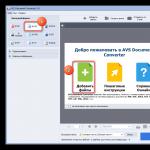모든 1C:Enterprise 관리자는 사용자 권한을 분리하고 이에 따라 작업 인터페이스를 변경하는 작업이 회계 시스템을 구현하거나 새 사용자를 추가할 때 주요 작업 중 하나라는 것을 알고 있습니다. 작업 효율성과 데이터 보안은 이 작업이 얼마나 잘 완료되는지에 따라 달라집니다. 따라서 오늘은 관리되는 응용 프로그램에서 사용자 권한 및 인터페이스를 설정하는 기능에 대해 이야기하겠습니다.
우선, 이러한 유형의 설정의 주요 측면에 주목하고 싶습니다. 많은 사람들이 이 문제를 일방적으로 데이터에 대한 무단 액세스 또는 무단 수정에 대한 보호 수단으로 간주하여 일방적으로 접근합니다. 동시에 그들은 간단하고 편리한 제품을 만드는 동전의 다른 면을 잊어버립니다. 근무 환경. 사용자의 작업 인터페이스가 불필요한 항목으로 과부하되어 그 의미가 완전히 명확하지 않은 경우 프로그램의 과도한 복잡성에 대한 잘못된 인상이 생기고 실수할 염려가 있습니다. 이것이 직원 생산성 향상에 전혀 기여하지 않는다는 것은 분명합니다.
이상적으로 각 직원은 자신의 즉각적인 업무를 수행하는 데 필요한 인터페이스 요소만 볼 수 있어야 합니다. 그러면 일하기가 더 쉬워질 것이고 올라가지 말아야 할 곳에 올라가고 싶은 유혹도 없을 것입니다. 또한 일부 하위 시스템이 단순히 사용되지 않거나 해당 하위 시스템에 대한 액세스 제한이 필요하지 않은 경우에도 이러한 설정을 수행하는 것이 합리적입니다. 이는 인터페이스를 더욱 단순하고 이해하기 쉽게 만들어 사용자의 작업이 더욱 쉽고 편안해질 것입니다.
조금 되돌아가면 기존 구성에서 이 점을 기억할 수 있습니다. 역할그리고 인터페이스구성의 일부였으며 그들을 위해 미세 조정변경 가능성을 활성화하는 것이 필요했습니다. 기본 버전전혀 불가능했어요.
 이 접근 방식의 단점은 명백합니다. 이로 인해 정보 기반의 유지 관리가 복잡해지고, 변경된 구성 개체에 액세스 권한 변경이 필요한 경우 후속 업데이트 중에 충돌이 발생할 수 있습니다.
이 접근 방식의 단점은 명백합니다. 이로 인해 정보 기반의 유지 관리가 복잡해지고, 변경된 구성 개체에 액세스 권한 변경이 필요한 경우 후속 업데이트 중에 충돌이 발생할 수 있습니다.
관리되는 애플리케이션에서는 권한 및 인터페이스에 대한 설정이 최종적으로 사용자 모드로 이동되었으며 프로그램 인터페이스에서 직접 구성할 수 있습니다. 사용자의 권한은 액세스 그룹의 멤버십을 기반으로 할당됩니다. 가자 관리 - 사용자 및 권한 설정 - 액세스 그룹 - 액세스 그룹 프로필, 여기에는 기본 액세스 그룹에 대해 사전 설치된 프로필이 표시됩니다.
 사용자는 동시에 여러 액세스 그룹의 구성원이 될 수 있으며, 이 경우 결과 권한이 요약됩니다. 일반적으로 설정이 이제 구성 프로그램이 아닌 사용자 모드에서 수행된다는 점을 제외하면 모든 것이 매우 명확하고 친숙합니다.
사용자는 동시에 여러 액세스 그룹의 구성원이 될 수 있으며, 이 경우 결과 권한이 요약됩니다. 일반적으로 설정이 이제 구성 프로그램이 아닌 사용자 모드에서 수행된다는 점을 제외하면 모든 것이 매우 명확하고 친숙합니다.
하지만 인터페이스 설정을 찾으려고 하면 실패할 것입니다. 관리되는 애플리케이션에서는 액세스 권한에 따라 작업공간 인터페이스가 자동으로 생성됩니다. 예를 들어 관리자 및 영업 관리자 섹션 패널의 인터페이스를 비교해 보겠습니다.
 일반적으로 아이디어는 타당합니다. 개체에 대한 액세스 권한이 있으면 인터페이스에 표시하고 그렇지 않으면 숨깁니다. 튀는 것보다 훨씬 나아요 정기 신청후자가 지정된 인터페이스와 일치하지 않는 경우 액세스 위반에 대한 메시지. 액세스 그룹에 권한을 추가하거나 반대로 제거하면 해당 그룹과 연결된 인터페이스 요소가 자체적으로 나타나거나 사라집니다. 편안한? 예.
일반적으로 아이디어는 타당합니다. 개체에 대한 액세스 권한이 있으면 인터페이스에 표시하고 그렇지 않으면 숨깁니다. 튀는 것보다 훨씬 나아요 정기 신청후자가 지정된 인터페이스와 일치하지 않는 경우 액세스 위반에 대한 메시지. 액세스 그룹에 권한을 추가하거나 반대로 제거하면 해당 그룹과 연결된 인터페이스 요소가 자체적으로 나타나거나 사라집니다. 편안한? 예.
사용자는 자신의 액세스 권한 한도 내에서 작업 공간을 독립적으로 구성할 수도 있습니다. 언뜻보기에는 모든 것이 좋아 보이지만 연고에 파리가있었습니다. 관리되는 애플리케이션의 사용자에게 "기본" 인터페이스를 중앙에서 구성하고 할당할 수 있는 메커니즘은 없습니다.
관리 - 사용자 및 권한 설정 - 개인 사용자 설정 - 사용자 설정을 보면 사용자가 설정을 변경한 모든 개체 목록이 표시되지만 어떤 방식으로도 변경할 수 없습니다.
 저것들. 사용자에게 직접 로그인하고 사용자를 대신하여 작업 인터페이스를 구성하라는 요청을 받습니다. 특히 사용자가 2~3명이 아닌 경우 논란의 여지가 있는 결정입니다. 다행스럽게도 개발자는 사용자 설정을 복사하는 기능을 제공하여 한 사용자의 인터페이스를 다른 모든 사람에게 신속하게 적용하는 데 필요한 방식으로 사용자 정의할 수 있습니다.
저것들. 사용자에게 직접 로그인하고 사용자를 대신하여 작업 인터페이스를 구성하라는 요청을 받습니다. 특히 사용자가 2~3명이 아닌 경우 논란의 여지가 있는 결정입니다. 다행스럽게도 개발자는 사용자 설정을 복사하는 기능을 제공하여 한 사용자의 인터페이스를 다른 모든 사람에게 신속하게 적용하는 데 필요한 방식으로 사용자 정의할 수 있습니다.
근거가 없는 일이 없도록 실제 예를 살펴보겠습니다. 온라인 금전 등록기로의 전환을 준비하기 위해 소규모 치과 진료소 네트워크의 금전 등록기를 자동화하기로 결정했습니다. 클리닉 자동화의 기본은 1C를 기반으로하지 않고 회계 등록 기관을 연결하는 기능을 제공하지 않는 산업별 소프트웨어 였으므로 필요한 모든 기능을 포함하는 Enterprise Accounting 3.0 구성을 사용하여 금전 등록기를 자동화하기로 결정했습니다.
여기서 우리는 두 가지 어려움에 직면합니다. 비록 좀 더 자세히 살펴보면 이것이 동전의 양면이라는 것을 알 수 있습니다. 간단히 말해서, 직원은 이전에 1C로 작업한 적이 없었기 때문에 가능한 한 배우기 쉬운 작업 환경을 만드는 동시에 직원의 무자격 영향으로부터 정보 기반을 보호해야 했습니다. 관리형 애플리케이션비즈니스와 즐거움을 아주 간단하게 결합하여 사용자를 제한하는 동시에 사용자가 제한을 느끼지 않고 편안하게 일할 수 있도록 해줍니다.
의 시작하자. 먼저 사용자 그룹 프로필을 생성해야 합니다. 표준 프로필을 열면 이를 변경할 수 있는 옵션이 없음을 알 수 있습니다. 우리 의견으로는 이것이 정확합니다. 역사는 공식적인 열의에 따라 표준 권리가 표준 구성에서 복원되어야 하는 상태로 삽질된 많은 예를 알고 있습니다. 이는 또한 표준 프로필에서 표준 권한 집합을 보길 기대하는 이 데이터베이스의 다른 사용자나 관리자를 오해할 수도 있습니다.
따라서 우리는 작업에 가장 적합한 프로필을 찾고(이 경우에는 Sales Manager) 프로필을 복사하여 Cashier라는 이름을 지정합니다. 이제 우리는 우리의 재량에 따라 권리를 구성할 수 있습니다. 그러나 기본적으로 제공되는 단순 목록은 이미 알고 있는 옵션을 빨리 찾아야 하는 경우를 제외하고는 작업하기가 전혀 편리하지 않습니다. 대부분의 경우 하위 시스템별로 그룹화를 활성화하여 목록 작업을 수행하는 것이 훨씬 더 편리합니다.
 권리 할당은 사용자가 직면한 특정 작업에 따라 달라지므로 이 문제에 대해 자세히 설명하지 않겠습니다. 극단적으로 가지 말고 신중하게 행동하라고 조언할 수만 있습니다. 귀하의 임무는 편안하고 안전한 작업 환경을 조성하는 것이지 가능한 모든 것을 완전히 금지하는 것이 아니라는 점을 기억하십시오.
권리 할당은 사용자가 직면한 특정 작업에 따라 달라지므로 이 문제에 대해 자세히 설명하지 않겠습니다. 극단적으로 가지 말고 신중하게 행동하라고 조언할 수만 있습니다. 귀하의 임무는 편안하고 안전한 작업 환경을 조성하는 것이지 가능한 모든 것을 완전히 금지하는 것이 아니라는 점을 기억하십시오.
프로필을 생성한 후 필요한 사용자에게 액세스 그룹을 할당하고 그 중 하나에서 프로그램을 시작합니다. 할당된 권한에 따라 자동으로 생성된 인터페이스가 표시됩니다.
 원칙적으로 이것은 이미 꽤 좋지만 우리의 경우 모든 것이 이제 막 시작되었습니다. 놀랍게도 많은 사용자와 관리자는 여전히 "택시" 인터페이스를 구성하는 방법을 모르고 "불편함"에 대해 계속 불평하고 있습니다.
원칙적으로 이것은 이미 꽤 좋지만 우리의 경우 모든 것이 이제 막 시작되었습니다. 놀랍게도 많은 사용자와 관리자는 여전히 "택시" 인터페이스를 구성하는 방법을 모르고 "불편함"에 대해 계속 불평하고 있습니다.
가자 메인 메뉴 - 보기, 여기서 인터페이스에 관한 여러 설정을 볼 수 있습니다.
 시작해보자 섹션 패널 설정, 우리의 경우 범위가 짧은 서비스 목록으로 제한되었으므로 창고 섹션이 불필요한 것으로 판명되었으므로 인터페이스를 복잡하게 하거나 부담을 주지 않기 위해 간단히 제거하겠습니다.
시작해보자 섹션 패널 설정, 우리의 경우 범위가 짧은 서비스 목록으로 제한되었으므로 창고 섹션이 불필요한 것으로 판명되었으므로 인터페이스를 복잡하게 하거나 부담을 주지 않기 위해 간단히 제거하겠습니다.
 그런 다음 각 섹션에서 오른쪽 상단의 기어를 클릭하여 탐색 및 작업을 순차적으로 구성합니다. 여기서 우리는 일상 업무에 필요하지 않은 모든 것을 제거하고 반대로 필요한 것을 전면에 가져올 것입니다.
그런 다음 각 섹션에서 오른쪽 상단의 기어를 클릭하여 탐색 및 작업을 순차적으로 구성합니다. 여기서 우리는 일상 업무에 필요하지 않은 모든 것을 제거하고 반대로 필요한 것을 전면에 가져올 것입니다.
 과거와 현재의 모습을 비교할 수도 있습니다.
과거와 현재의 모습을 비교할 수도 있습니다.
 마지막으로 패널을 구성해 보겠습니다. 파티션 수가 적기 때문에 파티션 패널을 위로 이동하고 열린 패널을 아래로 이동하여 작업 공간을 수평으로 확장하는 것이 합리적입니다. 이는 작은 대각선 또는 4:3 형식의 모니터에 중요합니다.
마지막으로 패널을 구성해 보겠습니다. 파티션 수가 적기 때문에 파티션 패널을 위로 이동하고 열린 패널을 아래로 이동하여 작업 공간을 수평으로 확장하는 것이 합리적입니다. 이는 작은 대각선 또는 4:3 형식의 모니터에 중요합니다.
 완료 후에는 모든 설정을 다시 확인해야 합니다. 시뮬레이션을 통해 이를 수행하는 것이 가장 좋습니다. 실제 행동계산원은 인터페이스 작업의 용이성을 평가하는 데 즉시 도움이 됩니다. 우리의 경우에는 간단하고 편리했습니다. 직장계산원, 어쨌든 직원의 숙달에는 문제가 없었습니다.
완료 후에는 모든 설정을 다시 확인해야 합니다. 시뮬레이션을 통해 이를 수행하는 것이 가장 좋습니다. 실제 행동계산원은 인터페이스 작업의 용이성을 평가하는 데 즉시 도움이 됩니다. 우리의 경우에는 간단하고 편리했습니다. 직장계산원, 어쨌든 직원의 숙달에는 문제가 없었습니다.
 이제 관리자로 다시 프로그램에 로그인하고 관리 - 사용자 및 권한 설정 - 개인 사용자 설정 - 설정 복사로 이동해 보겠습니다. 우리의 임무는 Cashiers 그룹의 나머지 사용자에게 변경 사항을 배포하는 것입니다. 작업 자체는 매우 간단합니다. 설정을 복사할 사용자를 선택하고, 누구에게 표시하고, 정확히 무엇을 선택하는지 선택합니다.
이제 관리자로 다시 프로그램에 로그인하고 관리 - 사용자 및 권한 설정 - 개인 사용자 설정 - 설정 복사로 이동해 보겠습니다. 우리의 임무는 Cashiers 그룹의 나머지 사용자에게 변경 사항을 배포하는 것입니다. 작업 자체는 매우 간단합니다. 설정을 복사할 사용자를 선택하고, 누구에게 표시하고, 정확히 무엇을 선택하는지 선택합니다.
 마지막으로 사용자가 스스로 인터페이스를 사용자 정의하는 것을 방지할 수 있습니다. 이렇게 하려면 그룹 프로필로 돌아가 해당 작업을 선택 취소하세요. 사용자 데이터 저장.
마지막으로 사용자가 스스로 인터페이스를 사용자 정의하는 것을 방지할 수 있습니다. 이렇게 하려면 그룹 프로필로 돌아가 해당 작업을 선택 취소하세요. 사용자 데이터 저장.
 보시다시피 관리되는 응용 프로그램에서 인터페이스와 사용자 권한을 설정하는 것은 매우 간단하며 일부 단점에도 불구하고 관리자에게 훨씬 더 큰 유연성과 편의성을 제공하여 편리하고 안전한 작업 환경을 빠르게 만들 수 있습니다.
보시다시피 관리되는 응용 프로그램에서 인터페이스와 사용자 권한을 설정하는 것은 매우 간단하며 일부 단점에도 불구하고 관리자에게 훨씬 더 큰 유연성과 편의성을 제공하여 편리하고 안전한 작업 환경을 빠르게 만들 수 있습니다.
태그:
"1C: 엔터프라이즈 8. 관리형 애플리케이션." 새로운 기회
니키타 자이체프
우리는 차세대 기술 플랫폼인 "1C: Enterprise 8. Managed Application"의 기능과 아키텍처 개념에 대한 검토를 계속합니다. 이 기사에서는 다양한 유형의 클라이언트 응용 프로그램, 구성 하위 시스템을 사용하는 새로운 원칙, 기능 옵션 및 관리 보고서에 대한 메커니즘, "관리 응용 프로그램"의 기타 혁신 사항에 대해 설명합니다.
클라이언트 애플리케이션 유형
이전 버전의 1C: Enterprise 8에는 클라이언트 응용 프로그램을 시작하는 옵션이 없었습니다. 모든 사용자가 정보 기반으로 작업하려면 "클라이언트"라는 한 가지 유형의 클라이언트 응용 프로그램만 사용되었습니다. 정보 기반을 통해 사용자의 원격 작업을 구성하기 위해 다양한 기술이 사용되었으며 현재 사용 중이며 각 기술에는 고유한 장점과 단점이 있습니다. 원격 액세스표준 1C: Enterprise 8 도구를 사용하여 구성할 수 있습니다.
분산 구축 정보 기반. 각 원격 사용자 그룹은 자체 로컬 정보 베이스를 사용하여 작업하며 데이터는 기본 정보 베이스와 원격 데이터베이스 간에 정기적으로 동기화됩니다. 이 기술의 장점은 원격 사용자가 "기본" 정보 데이터베이스에 직접 액세스할 필요가 없다는 것입니다. 그러나 단점도 있습니다. 분산 정보 베이스의 노드 중 하나에서 이루어진 데이터 변경 사항은 즉시 인접 노드로 전송되지 않고 일정 시간이 지나면 전송됩니다.
웹 인터페이스를 통해 작업합니다(1C: Enterprise 8.Web 확장 플랫폼 기반). 장점 - 저속 통신 채널에서 작업할 수 있으며 사용자 컴퓨터에 "1C: Enterprise 8"을 설치할 필요가 없습니다. 단점 – 심각한 기능 저하 사용자 인터페이스"thick client"에 비해 웹 응용 프로그램을 개발하려면 ASP.NET 기술에 능숙한 프로그래머를 유치해야 합니다.
정보 기반에 대한 원격 액세스는 시스템이 아닌 수단을 사용하여 구성할 수도 있습니다.
터미널 서비스를 통해 작업합니다. 장점 - 저속 통신 채널을 통해 작업할 수 있으며 구성을 변경할 필요가 없습니다. 그러나 이를 위해서는 서버 소프트웨어 및 추가 하드웨어 리소스(이상적으로는 "터미널" 사용자를 위한 전용 서버)에 대한 추가 라이선스가 필요합니다.
VPN 연결을 통해 작업하세요. 장점 - 사용자는 마치 자신의 로컬에 있는 것처럼 평소처럼 원격 정보베이스를 사용하여 작업합니다. 지역 네트워크. 단점: 문제 없는 고속 통신 채널이 필요하며, 많은 양의 트래픽이 소비됩니다.
클라이언트-서버 상호 작용"관리되는 응용 프로그램"은 정보 기반을 통해 사용자의 원격 작업을 구성하는 비용을 최대한 단순화하고 최소화하도록 설계되었습니다. 이제 사용자는 기업의 로컬 네트워크 내와 인터넷을 통해 온라인으로 정보 기반을 사용하여 작업할 수 있습니다.
관리되는 응용 프로그램에서는 세 가지를 사용할 수 있습니다 다른 유형클라이언트 응용 프로그램.
"뚱뚱한 클라이언트" 이전 버전 1C: Enterprise 8의 클라이언트 응용 프로그램과 유사하지만 일반 및 관리의 두 가지 작동 모드와 호환됩니다. 이들 사이의 주요 차이점은 글로벌 구성 원칙입니다. 명령 인터페이스(“관리 애플리케이션”의 새로운 인터페이스 모델에 대한 자세한 내용은 시리즈의 이전 기사에 설명되어 있습니다). "thick client"는 사용자 컴퓨터에서 더 많은 시스템 리소스를 소비하지만 구성 작업에 기능적 제한을 두지 않습니다.
"씬 클라이언트". 1C: Enterprise에 포함된 완전히 새로운 애플리케이션입니다. 이는 제어된 모드에서만 작동하며 사용자가 인터넷을 통해 정보 데이터베이스를 사용하도록 고안되었습니다(물론 로컬 기업 네트워크를 통해서도 작동할 수 있음). "씬 클라이언트"에는 "모드가 있습니다. 느린 속도연결", 작업 시 플랫폼은 저속 통신 채널을 위해 클라이언트 애플리케이션과 서버 간의 상호 작용 프로세스를 최적화합니다. "씬 클라이언트"는 "thick 클라이언트"보다 훨씬 적은 시스템 리소스를 필요로 하지만 기능적으로 제한되어 있습니다. 관리되는 구성 양식에서만 작동하고 구성자 모드는 사용할 수 없습니다.
웹 클라이언트. 이 경우 사용자 컴퓨터에 "1C: Enterprise 8" 또는 추가 소프트웨어를 설치할 필요가 없습니다. 1C 작업: Enterprise 8 정보 기반은 일반 인터넷 브라우저(MS 인터넷 익스플로러또는 모질라 파이어 폭스). 웹 클라이언트의 기능 제한은 "씬 클라이언트"의 제한과 동일합니다. 관리되는 양식에서만 작동하고 구성자 모드는 지원되지 않습니다. 거의 완전한(몇 가지 사소한 제한을 제외하고) 신원이 선언됩니다. 모습"씬" 및 웹 클라이언트로 작업할 때의 시스템 동작. 불행하게도 이 기사를 준비할 당시 웹 클라이언트 기술은 아직 1C에서 공개되지 않았으므로 이 기술에 대해 제공되는 정보는 관리되는 응용 프로그램과 함께 제공되는 문서에만 기반을 두고 있습니다.
하위 시스템 기반 명령 인터페이스혼란스럽지 않고 정보 기반에 연결하는 방법과 지원되는 인터페이스 모델을 명확하게 이해하기 위해 다른 유형클라이언트 애플리케이션 "1C: Enterprise 8"의 경우 정보는 표 형식으로 가장 잘 표시됩니다(표 1 및 2 참조).
관리되는 응용 프로그램으로 작업할 때 1C: Enterprise 8 정보 기반에 대한 온라인 액세스 구성은 주로 웹 서버 설정으로 이루어집니다. 각 정보 기반에 대해 추가로 다음이 필요합니다.
정보베이스 설명자 파일(XML 두 줄)을 만듭니다.
웹 서버 측(MS IIS 또는 Apache)에서 정보 베이스에 해당하는 애플리케이션(가상 디렉터리)을 구성합니다.
이러한 작업은 원격 작업이 예상되는 각 정보베이스에 대해 한 번 수행됩니다. 물론, 원격 사용자가 "씬 클라이언트" 또는 웹 클라이언트 모드에서 정보 기반으로 작업할 수 있으려면 "관리되는 응용 프로그램"의 새로운 인터페이스 모델에 맞게 구성을 개발 및/또는 수정해야 합니다. 원격 사용자와 작업할 개체의 관리되는 형식을 포함해야 합니다.
웹 클라이언트 기술의 출현으로 1C: Enterprise 8은 완전한 다중 플랫폼이 됩니다. 이제 모든 요소가 정보 시스템 Windows와 Linux를 모두 실행할 수 있습니다(표 3 참조).
Windows OS가 있어야 하는 유일한 작업장은 구성자 모드에서 1C: Enterprise 8을 실행해야 하는 정보 시스템 관리자의 작업장입니다.
기본 명령 가시성 설정또한 새로운 유형의 클라이언트 응용 프로그램의 출현과 관련하여 1C: Enterprise 8의 클라이언트-서버 아키텍처가 변경되었다는 점도 주목해야 합니다. 이전 버전의 플랫폼에서 클라이언트와 서버 간의 유일한 상호 작용 형태는 연결, 즉 클라이언트 애플리케이션과 서버 클러스터의 작업자 프로세스 중 하나 간의 엄격한 연결이었습니다. 이 연결은 클라이언트가 정보베이스에 연결될 때 설정되며 클라이언트 응용 프로그램이 닫힐 때까지 유지됩니다.
사용자 인터페이스 맞춤화"관리되는 애플리케이션"에서 " 씬 클라이언트"또는 웹 클라이언트는 클라이언트-서버 상호 작용의 보다 유연한 체계인 사용자 세션을 사용합니다. 클라이언트 애플리케이션에서 서버로의 각 요청은 개별적이며 이전 요청에 관계없이 서버 클러스터에 의해 처리됩니다. 이 구성표는 다음을 허용합니다.
시스템의 "생존 가능성"을 높입니다. 어떤 이유로 서버 클러스터의 작업자 프로세스를 더 이상 사용할 수 없는 경우 클라이언트 응용 프로그램은 사용 가능한 다른 작업자 프로세스로 전환합니다. 이전 버전에서는 작업자 프로세스의 "충돌"로 인해 모든 연결이 끊어지고 "충돌"이 발생했습니다. 프로세스에서 제공하는 모든 클라이언트 애플리케이션).
작업 프로세스에 대한 부하를 동적으로 분산하여 시스템 성능을 향상시킵니다. 이전 버전에서는 클라이언트가 처음 서버에 접속할 때만 로드가 분산되었습니다. Managed Application에서 클러스터 관리자는 작업자 프로세스의 작업 부하를 지속적으로 모니터링하고 작업 프로세스 간에 부하를 분산시킵니다. 클라이언트 응용 프로그램을 제공하던 작업자 프로세스나 작업자 서버가 갑자기 과부하되면, 다음에 클라이언트가 서버에 액세스할 때 클라이언트는 부하가 적은 프로세스나 서버로 전환됩니다.
구성 하위 시스템
이전 버전의 1C: Enterprise 8에서는 구성 하위 시스템이 기능 부하를 전달하지 않았습니다. 물론 관리되는 응용 프로그램이 출현하기 전에는 하위 시스템 메커니즘이 순전히 장식적이었다고 말할 수 없습니다. 구성 개발자와 정보 기반 지원 전문가가 이를 사용하여 다양한 기술 문제를 해결했습니다. 그러나 하위 시스템은 사용자 모드의 구성 동작에 전혀 영향을 미치지 않았습니다. 또한 구성에서는 단일 하위 시스템을 전혀 정의할 수 없으며 이는 어떤 식으로든 작동에 영향을 미치지 않습니다.
관리되는 애플리케이션에서는 상황이 완전히 다릅니다. 하위 시스템의 계층 구조는 전역 명령 인터페이스의 기반이 되는 핵심 구성 요소입니다. 사용자 인터페이스는 다음 원칙에 따라 생성됩니다.
명령 인터페이스 섹션은 루트 구성 하위 시스템(계층의 첫 번째 수준에 위치)을 기반으로 생성됩니다.
해당 루트 하위 시스템과 그 하위 시스템에 있는 특정 구성 개체의 멤버십을 기반으로 해당 섹션에 대한 명령 집합이 생성됩니다.
세트의 각 명령에 대해 원칙적으로 현재 사용자가 사용할 수 있는지 여부가 결정됩니다. 결정은 두 단계로 이루어집니다. 먼저 사용자에게 액세스 권한이 없는 명령이 세트에서 제거되고 기능 옵션을 통해 비활성화되는 명령이 삭제됩니다.
사용자가 사용할 수 있는 각 명령에 대해 가시성 모드가 결정됩니다. 해당 인터페이스 패널에 명령을 표시하거나 명령을 숨깁니다. 플랫폼은 구성 개발자와 정보베이스 사용자가 지정한 설정을 확인합니다. 구성 개발자는 다양한 역할에 대해 하나의 명령에 대해 다양한 가시성 모드를 설정할 수 있으며, 사용자는 원하는 경우 자신의 작업장에서 사용할 수 있는 각 명령의 가시성을 재정의할 수 있습니다.
따라서 "관리되는 응용 프로그램"으로 전환하면 구성 하위 시스템이 "서비스" 개체에서 핵심 개체로 바뀌고 하위 시스템의 구조를 능숙하게 설계하고 구성 개체를 하위 시스템 간에 배포하는 작업이 개발자에게 가장 중요해집니다.
기능적 옵션 메커니즘
기능 옵션 메커니즘을 사용하면 구현자는 실제 구성을 변경할 필요 없이 사용자 정의 애플리케이션에서 특정 기능과 해당 인터페이스 요소를 동적으로 포함하거나 제외할 수 있습니다. 기능 옵션은 정보 베이스의 애플리케이션 데이터를 기반으로 하며 시스템 작동 중에 직접 신속하게 전환할 수 있습니다.
인터페이스에 대한 기능 옵션의 영향기능적 옵션의 작동 방식을 설명하는 가장 좋은 방법은 다음과 같습니다. 구체적인 예. 소규모 소매 비즈니스를 자동화하기 위한 구성을 생성한다고 가정해 보겠습니다. 구성을 설계할 때 다음 사항에 유의합니다. 기능성, 이는 구성에 대한 "엔드 투 엔드"이며 특정 구현 또는 특정 프로세스의 컨텍스트에 따라 이러한 기능의 필요성이 결정됩니다.
기업은 다양한 소매 장비(예: 바코드 스캐너)를 사용하여 회계를 자동화할 수 있습니다.
기업에는 여러 개의 창고가 있을 수 있으므로 창고별로 기록을 유지해야 할 수도 있습니다.
회계는 국내 및 수출 제품, 국내 및 해외 공급업체에 대해 다르게 유지될 수 있습니다.
특정 구현에 따라 동일한 구성 개체가 다르게 보이고 작동해야 합니다. 예를 들면 다음과 같습니다.
바코드 스캐너를 사용하는 경우 특정 유형의 문서 양식에는 스캐너를 제어하는 명령이 포함되어야 합니다.
회계가 창고별로 유지 관리되는 경우 관련 양식(상품 문서, 보고서)에는 창고와 관련된 세부 정보 및 명령이 표시되어야 합니다.
기업이 외국 공급업체와 협력하는 경우 관련 양식(결산 문서, 보고서)에는 통화 회계(통화, 환율, "현재 환율로 재계산" 등)와 관련된 세부 정보 및 명령이 표시되어야 합니다.
기능 옵션의 메커니즘을 통해 애플리케이션 개발자는 가시성과 접근성을 제어하는 기능을 엄청나게 지루하게 코딩하지 않고도 특정 구현의 요구 사항과 특정 기업 활동의 세부 사항에 맞게 구성 개체의 모양과 동작을 조정할 수 있습니다. 인터페이스 요소. 개발자는 기능 세트(객체 및 구성 명령)를 선언적으로 정의하고 플랫폼이 지정된 세트를 활성화하거나 비활성화해야 하는 규칙을 설정합니다. 사용자는 "불필요한 세부 정보"로 인해 부담을 느끼지 않고 "이 필드가 중요한 경우와 이 버튼을 클릭하는 것이 적합한 경우"를 파악하는 데 시간을 낭비하지 않는 애플리케이션 인터페이스를 받습니다. 눈이 중요해요.
주목해야 할 점 중요한 점: 기능 옵션 및 해당 매개변수의 상태는 구성 개체의 구성이나 데이터베이스 테이블 및 필드의 구성에 영향을 주지 않습니다. 기능 옵션을 통해 관리되는 메타데이터 개체 및 해당 세부 정보는 사용자 인터페이스에서만 사라지고 정보 베이스에서는 사라지지 않습니다. 기능 옵션은 애플리케이션 구성의 기능을 줄이는 것이 아니라 현재 사용자 컨텍스트에서 중복되거나 관련이 없는 기능을 비활성화하고 사용자로부터 숨기는 데 사용됩니다.
관리 보고서 관리 보고서 양식
"관리되는 응용 프로그램"의 보고 메커니즘은 이전 버전 "1C: Enterprise 8"의 보고 메커니즘의 "제품군 기능"을 유지했습니다.
보고서는 데이터 구성 다이어그램을 기반으로 작성되었습니다. 일반적으로 구성에서 새 보고서를 생성하려면 레이아웃 구성표를 개발하는 것으로 충분합니다. 보고서 양식(대본, 선택, 조건부 서식 등 다양한 서비스 기능 포함)이 플랫폼에서 자동으로 생성됩니다.
사용자 모드에서 각 사용자는 원하는 경우 일부 레이아웃 구성표 설정을 변경하고 자신만의 개인 "보고서 옵션"을 생성 및 저장할 수 있습니다.
보고서 변형 설정관리 보고서(관리 응용 프로그램 기술을 사용하여 구현된 소위 보고서)에는 이전 보고서와 여러 가지 중요한 차이점이 있습니다.
보고서는 서버 측에서만 생성되며 완료된 결과만 클라이언트 애플리케이션으로 전송됩니다. 이전 버전의 1C: Enterprise 8에서는 보고서가 서버 측과 클라이언트 측 모두에서 생성될 수 있었습니다.
보고서 설정 관리 메커니즘이 대폭 재설계되었습니다. 이제 프로세스는 계층적이며 보고서 변형, 보고서 변형 설정 및 사용자 정의 보고서 설정으로 구성됩니다.
보고서 설정은 데이터베이스 시스템 테이블 또는 (구성 개발자가 제공한 경우) 특수 정보 기본 개체 "설정 저장소"에 저장됩니다. 이전 버전의 1C: Enterprise 8에서는 보고서 설정을 파일로 저장하거나 정보 레지스터를 기반으로 자체 설정 저장소를 개발해야 했습니다.
보고서 사용자 정의보고서 설정을 관리하는 메커니즘을 자세히 살펴보겠습니다. 언뜻 보면 지나치게 복잡해 보일 수도 있지만 실제로는 모든 것이 매우 간단하고 편리합니다. 보고서 설정은 여러 수준에서 관리됩니다.
구성 개발자 수준. 구성 디자이너는 데이터 구성 체계를 생성하고 보고서 옵션을 정의합니다(보고서 옵션은 데이터 구성 체계 설정 모음입니다). 예를 들어, “매출 분석” 보고서의 경우 “기간별”(기간별 판매량 분석) 및 “그룹별”(제품 그룹별 판매량 분석) 옵션을 정의할 수 있습니다. 또한 구성 디자이너는 보고서 작업 시 사용자가 변경할 수 있는 설정을 결정합니다.
구현 전문가 수준. 특정 기업의 요구 사항을 충족하기 위해 보고서를 추가로 사용자 정의합니다. 구현 전문가는 구성 개발자와 동일한 작업에 액세스할 수 있지만 중요한 뉘앙스에 유의해야 합니다. 구성을 변경하지 않고도 기존 보고서 옵션을 변경하고 1C: Enterprise 8 사용자 모드에서 새 옵션을 추가할 수 있습니다.
정보 기반 사용자. 사용자는 구성 개발자 및 구현 전문가가 액세스 권한을 부여한 보고서 설정 요소를 관리합니다.
보고서 옵션 개발편의 새로운 구조이전 버전의 1C: Enterprise 8과 비교한 보고서 설정은 다음과 같습니다.
사용자 설정 요소는 보고서 양식에서 직접 편집할 수 있습니다(" 빠른 액세스") 또는 별도의 간단한 형식으로 표시됩니다. 이 양식에는 가장 필요한 컨트롤만 포함되어 있으며 기능이 너무 많이 포함되어 있지 않으며 준비되지 않은 사용자에게 충격을 주지 않습니다(이 양식의 모양을 보고서 옵션 컨트롤 양식과 비교해 보세요).
보고서 옵션 및 사용자 설정 세트는 시스템 관리자가 클라이언트 응용 프로그램에서 편집하거나 고급 사용자즉시 보고서를 수정하여 구성을 단순화하거나 복잡하게 만들 수 있습니다.
모든 설정이 정보 베이스에 저장되므로 사용자 간 설정 교환 프로세스가 최대한 단순화될 수 있습니다. 이를 위해 보고서 설정을 특수 구성 개체인 "설정 저장소"에 저장하도록 구성을 구성해야 합니다. ". 시스템 관리자는 필요한 보고서 옵션을 구성합니다. 사용자는 보고서 양식을 열고 옵션을 선택하고 "빠른" 사용자 설정 값을 설정하고 "생성" 버튼을 클릭하기만 하면 됩니다.
다단계 보고서 사용자 정의"일반" 1C: Enterprise 8 보고서에 비해 관리형 보고서의 장점을 세 단어로 표현하면 생산성, 유연성, 편의성이 될 것입니다. 관리 보고서는 더 빠르게 작동합니다. 모든 보고서 생성 작업은 서버 측에서 수행됩니다. 설정을 두 가지 수준으로 나누어 훨씬 더 유연한 구성 메커니즘을 제공합니다. 마지막으로 관리형 보고서는 작업하기가 더 쉽습니다. 그러나 보고서, 더 정확하게는 보고서에 제시된 정보는 정보 시스템의 최종 산물이며, 이는 시스템이 소비자에게 발행한 결과입니다.
이것으로 관리형 응용 프로그램 혁신에 대한 검토를 마칩니다. 아마도 첫 번째 릴리스 이후에 이 주제로 돌아올 것입니다. 물론, 차세대 플랫폼의 기능을 손에 쥐고 문서를 주의 깊게 읽어야만 완전히 이해할 수 있습니다. 1C의 파트너와 1C: Enterprise 8의 등록 사용자는 이미 이 기회를 가지고 있습니다.
소식. 15시부터 15시까지
컴퓨터
ASUS(http://asus.com.ru)가 출시를 발표했습니다. 개인용 컴퓨터이박스. 제품은 초소형 케이스에 들어 있으며, Eee Box는 VESA 마운트에 장착할 수 있습니다. 이 시스템은 고속 다운로드 및 인터넷 연결(ASUS Express Gate) 및 무선 기능을 갖추고 있습니다. WiFi 어댑터 802.11n.
안녕하세요.
지난 포스트에서 나는 일반 및 관리형 애플리케이션, 일반 및 관리형 애플리케이션에 대해 썼습니다. 관리되는 양식아 "1C:Enterprise", 기사는 여기에 있습니다.
미래는 관리되는 애플리케이션에 속합니다. 이미 현재 다음과 같은 많은 일반적인 구성이 관리되는 애플리케이션을 기반으로 구축되었습니다.
1. “1C: 무역 관리 11”;
2. “1C: 소규모 회사의 경영 8”;
3. “1C: 문서 흐름 8”;
4. "1C: 기업회계 3.0";
5. “1C: 제조 기업 관리 2.0”(가까운 미래에 출시 예정);
이러한 응용 프로그램은 관리되는 양식을 기반으로 하며 씬 클라이언트에서 자동으로 열립니다.
많은 외부 치료보고서에는 관리되는 양식이 없으며 관리되는 응용 프로그램에서 열면 열리지만 비어 있게 됩니다. 작동하지 않으면 일반 응용 프로그램에서 작동합니다.
오프닝 처리의 예는 게시물에 설명되어 있습니다: ""
대부분의 일반 처리 및 기타 처리는 일반 애플리케이션에서만 실행할 수 있습니다.
이제 다음 질문을 생각해 보세요. 기본적으로 애플리케이션이 씬 클라이언트에서 실행되는 경우 일반 애플리케이션을 시작하는 방법은 무엇입니까?
구성자 매개변수를 지정해야 합니다. 관리형 애플리케이션 및 일반 애플리케이션, 그런 다음 응용 프로그램 실행을 선택할 때 우선 순위에 따라.
애플리케이션 실행을 선택할 때 우선순위는 다음과 같습니다.
1. 정보베이스 등록 속성을 먼저 분석합니다.
2. 두 번째는 사용자가 일반 애플리케이션을 구성해야 하는지 아니면 관리되는 애플리케이션을 구성해야 하는지 분석합니다. 값이 Auto이면 다음 레벨로 전환이 수행됩니다.
3. 마지막으로 주요 구성 실행 모드를 분석합니다.
어플리케이션이 실행되는 순간과 작업이 완료되는 순간을 포착하기 위해 사용됩니다.
각 요점을 더 자세히 살펴 보겠습니다.
구성 모드에서 매개변수를 지정하면 일반 및 관리형 양식을 생성할 수 있습니다. 서비스 – 일반 – 관리형 애플리케이션 및 일반 애플리케이션
애플리케이션 실행 우선순위
첫 번째시작할 클라이언트를 선택할 때 정보베이스 등록 속성은 이 컴퓨터. 이렇게 하려면 정보베이스 등록 창에서 편집 버튼을 클릭하고 정보베이스 편집 양식의 세 번째 탭과 그룹으로 이동해야 합니다. 기본 실행 모드시작할 클라이언트 유형을 선택합니다.
두번째특정 사용자에 대한 애플리케이션 실행 모드를 분석합니다. 사용자 목록에 설정되어 있습니다. 관리 – 사용자는 사용자를 선택하고 기타 탭의 선택 필드에서 시작 모드관리형 애플리케이션을 선택하거나 정기신청.
사용 가능한 역할 목록에 표시된 역할의 경우 씩 클라이언트를 실행할 수 있는 권한을 지정해야 합니다.


저는 제 책 "1C의 개발 기초: 택시"의 두 번째 장을 출판 중입니다.
2 장. 일반 및 관리형 1C 애플리케이션
이번 장에서는 일반 애플리케이션과 관리형 애플리케이션이 무엇인지, 서로 어떻게 다른지 살펴보겠습니다. 하지만 그 전에 "인터페이스"의 개념을 살펴보겠습니다.
어쨌든 "인터페이스"란 무엇입니까? 본질적으로 이는 상호 작용하는 두 시스템 사이의 공통 경계입니다(대개 하나의 시스템이 사람인 경우가 많습니다). 예를 들어 자동차를 생각해 봅시다. 인터페이스가 있나요? 물론이지. 그런데 자동차와 사람의 공통적인 경계는 무엇일까요? 첫째, 이것은 직장입니다. 운전석 및 제어장치(스티어링 휠, 가속 페달, 브레이크 페달 등)에 직접 접근할 수 있습니다. 둘째, 이것은 일종의 규칙 집합인 자동차와 인간의 상호 작용의 원칙입니다. 예를 들어, 자동차의 속도를 높이려면 가스 페달을 밟고 속도를 줄여야 합니다. 브레이크 페달을 밟고 우회전하려면 스티어링 휠을 오른쪽으로 돌려야 합니다. 이 두 개체 덕분에 사람은 자동차를 운전할 수 있습니다. 한 가지를 없애면 자동차 운전이 불가능해진다.
세상에 소프트웨어모든 것이 똑같습니다. 하나의 시스템은 사람, 즉 운영자, 사용자입니다. 두 번째 시스템은 특정 유형의 인간 활동을 자동화하기 위해 만들어진 애플리케이션입니다(우리는 애플리케이션 프로그래밍을 고려하고 있습니다).
예를 들어, 창고 기록을 독립적으로 유지해야 합니다. 창고에 상품 도착을 수행하고, 이러한 상품을 상쇄하고 잔액을 모니터링해야 합니다. 작성 방법이나 위치에 상관없이 애플리케이션과 사용자 사이의 공통 경계는 무엇입니까? 첫째, 이는 정보 입력 기관입니다. 그렇지 않으면 일부 제품 5개가 창고에 도착했음을 프로그램에 어떻게 전달할 것입니까? 우리의 경우는 컴퓨터 키보드그리고 PC 마우스. 둘째, 컴퓨터와 사람 간의 상호 작용 시스템입니다. 예를 들어 명령줄 인터페이스가 될 수 있습니다. 키보드를 사용하여 다양한 텍스트 문자열(명령)을 입력하고 이를 사용하여 필요한 작업(상품 수령, 상품 소비 기록 등)을 수행합니다. 이러한 인터페이스는 다음과 같습니다. 그림을 참조하세요. 1.2.1.

쌀. 1.2.1 명령줄 예시
이 그림은 보여줍니다 명령줄 운영 체제 Windows에서는 탐색기에서 수행하는 거의 모든 작업(파일 복사, 파일 삭제, 디렉터리 생성 등)을 수행할 수 있습니다.
이러한 유형의 인터페이스는 오랫동안 구식이었고 그래픽 사용자 인터페이스(eng. 그래픽 사용자 인터페이스 GUI). 이 인터페이스에서 사용자와 애플리케이션 간의 상호 작용은 디스플레이에 그려진 다양한 그래픽 요소(버튼, 아이콘, 스위치 등)를 통해 발생합니다. 그래픽 인터페이스에서 운영자는 컨트롤을 통해 모든 항목에 무작위로 액세스할 수 있습니다. 그래픽 요소. 우리의 경우 창고 회계를 자동화할 때 상호 작용은 다음과 같습니다. 운영자가 "영수증" 버튼을 누르면 제품 선택 양식이 열리고 운영자는 목록에서 원하는 제품을 선택하고 수량을 입력합니다. 비용을 지불해야 할 경우 운영자가 "소비"버튼을 누르면 선택 양식도 열리고 운영자도 원하는 제품을 선택하고 수량을 입력합니다. 잔액을 확인해야 할 때 운영자가 "남음"버튼을 클릭하면 프로그램이 창고에 남은 상품을 표시합니다. 따라서 이 그래픽 인터페이스를 사용하면 창고의 상품을 성공적으로 추적할 수 있습니다.
이론적인 부분을 끝내고 이 장의 주제로 바로 넘어가겠습니다. 즉, 모두 그래픽 사용자 인터페이스인 1C 프로그램의 응용 프로그램 인터페이스 유형입니다. 1C: Enterprise 8 프로그램에는 두 가지 글로벌 유형의 그래픽 애플리케이션 인터페이스가 있습니다. 일반 응용 프로그램 모드와 관리되는 양식 응용 프로그램 모드(또는 관리되는 응용 프로그램)가 있습니다.
에디션 플랫폼 8.0 및 8.1. 아래에서만 일했다 일반 모드, 상위 버전의 플랫폼(8.2, 8.3 등)은 일반 애플리케이션 모드와 관리형 애플리케이션 모드 모두에서 작동할 수 있습니다.
일반 응용 프로그램 모드
거의 모든 최신 구성은 이미 관리 모드에서 작동하지만 일반 애플리케이션 모드에서 작동하는 레거시 구성을 사용하는 조직도 여전히 있습니다. 그러므로 일반 어플리케이션의 동작원리를 아는 것이 필요하다. 이에 대해서는 내 책(3장과 4장)에서 자세히 논의됩니다. 여기서는 가장 일반적인 사항만 다루겠습니다.
일반 애플리케이션 모드는 8.0 및 8.1 플랫폼에서 사용된 인터페이스와 양식을 사용합니다. 이전에는 이 모드를 아무 것도 부르지 않았으나 이제는 "일반 응용 프로그램 모드"라고 하며, 이 모드에서 사용되는 양식을 "정규 양식"이라고 합니다.
이 모드가 어떤 모습인지 간단히 살펴보겠습니다. 많은 사람들이 이미 그것에 익숙할 것이지만, 특히 플랫폼 8.0과 8.1에서 작업을 본 적이 없는 사람들은 처음으로 그것을 보게 될 것입니다.
프로그램을 로드한 후 사용자는 상단에 메뉴가 있는 인터페이스를 보게 됩니다(그림 1.2.2 참조).

그림 1.2.2 일반 애플리케이션의 인터페이스 보기
메뉴 항목을 클릭하면 다양한 양식을 열 수 있습니다. 이는 주로 디렉토리 및 문서 목록 형식이지만(그림 1.2.3 참조) 보고서, 처리, 계정과목표 등도 있을 수 있습니다.

그림 1.2.3. 문서 목록 양식
목록 양식에서 사용자는 문서 또는 참고 도서 양식을 열 수 있습니다(그림 1.2.4 참조).

쌀. 1.2.4. 문서양식
개발자는 자동으로 생성된 양식을 사용하거나 에서 직접 디자인할 수 있습니다.
개발자는 마우스를 사용하여 일반 양식을 디자인해야 합니다. 양식에 필요한 요소(버튼, 필드, 테이블)를 배치하고 편리한 위치로 이동한 후 크기를 결정합니다(그림 1.2.5 참조).

그림 1.2.5. 전통적인 형태의 디자인
복잡한 양식을 개발할 때 양식 요소 간의 상호 작용을 고려해야 하는 경우가 많습니다. 이를 위해 바인딩이 설정되었습니다. 때때로 그들은 혼란스러워서 모양을 제대로 갖추지 못했습니다. 아름다운 광경. 제어된 형식의 경우 관련성을 잃었기 때문에 이 메커니즘과 잘못된 사용의 결과에 대해 자세히 설명하지 않겠습니다.
마지막으로, 관리되는 애플리케이션과 달리 일반 애플리케이션은 "thick client"에서만 작동할 수 있다는 점에 주목합니다. 전반적으로 이것이 기존 형식과 제어 형식 간의 주요하고 가장 근본적인 차이점입니다. 관리되는 애플리케이션 모드는 "씬 클라이언트"에서 작동하도록 특별히 설계되었기 때문입니다.
관리형 애플리케이션 모드
그렇다면 관리되는 애플리케이션 모드와 일반 애플리케이션 모드의 특징과 근본적인 차이점은 무엇입니까? 주요 차이점은 관리되는 명령 인터페이스와 관리되는 양식을 사용한다는 것입니다. 이러한 각 엔터티를 개별적으로 살펴보겠습니다. 관리 명령 인터페이스란 무엇입니까? 이 질문에 답하기 위해서는 과거를 다시 살펴볼 필요가 있다.
에서 고려해 보자 간단한 형태로, 일반 애플리케이션에서 구성이 어떻게 개발되었는지. 먼저 문서, 디렉터리, 보고서, 처리 및 상호 작용 등 비즈니스 논리를 설계했습니다. 그런 다음 역할을 설정합니다. 예를 들어 "공급자" 역할이 있는 사용자는 "상품 영수증" 문서에 액세스할 수 있지만 "상품 출력" 문서에는 액세스할 수 없습니다. 반대로, "판매자" 역할을 가진 사용자는 "상품 출력" 문서에 액세스할 수 있지만 "상품 영수증" 문서에는 액세스할 수 없습니다. 다음 단계는 각 유형의 사용자를 위한 인터페이스를 개발하는 것이었습니다. 일반 애플리케이션으로 개발을 연습해 본 사람들은 그림 1.2.2의 메뉴와 같이 각 메뉴를 구성할 수 있는 "인터페이스"와 같은 구성 개체가 있었다는 것을 기억합니다. 그리고 우리의 경우 개발자는 공급업체용 인터페이스와 판매자용 인터페이스라는 두 개의 인터페이스를 만드는 데 어려움을 겪어야 했습니다. 왜냐하면 그가 "상품 영수증" 문서와 "상품 출력" 문서를 모두 열 수 있는 하나의 공통 인터페이스를 개발했다면 공급자가 "상품 출력" 목록을 열려고 할 때 완전히 정확하지 않을 것이기 때문입니다. 문서, 그가 그렇게 할 권리가 없다는 메시지 시스템을 받았습니다. 이를 방지하려면 두 개의 인터페이스를 만들고 각 사용자가 어떤 인터페이스에서 작업해야 하는지 지정해야 했습니다.
관리형 애플리케이션 모드에서는 모든 것이 훨씬 간단합니다. 다음 부분에서는 관리되는 명령 인터페이스에 대해 더 자세히 연구하겠습니다. 이 부분에서는 가장 일반적인 용어로 분석해 보겠습니다. 택시 인터페이스의 경우 관리되는 명령 인터페이스는 다음과 같습니다.

쌀. 1.2.6. 관리 명령 인터페이스
관리되는 애플리케이션을 개발할 때 프로그래머는 약간 다른 경로를 택해야 합니다. 비즈니스 로직을 개발하기 전에 객체가 포함될 하위 시스템을 정의해야 합니다(일반 애플리케이션에도 존재하지만 본질적으로 더 선언적입니다). 예를 들어, "상품 수령" 문서는 "공급" 하위 시스템에 포함되고 "상품 소비" 문서는 "판매" 하위 시스템에 포함됩니다. 동시에 일부 개체는 여러 하위 시스템에 동시에 위치할 수 있습니다. "제품" 디렉터리는 "판매" 하위 시스템, "공급" 하위 시스템 및 "마케팅" 하위 시스템에 포함됩니다. 이 경우 개발자는 "인터페이스" 개체를 생성할 필요가 없으며 시스템 자체가 사용자 권한 및 기능 옵션 설정에 따라 필요한 유형의 인터페이스를 자동으로 구축합니다.
일부 사용자에게 하위 시스템을 볼 수 있는 권한이 없는 역할(예: "공급")이 있는 경우 1C 애플리케이션을 시작할 때 이 메뉴 항목이 표시되지 않습니다. 또한 최소한 볼 권한이 없는 문서는 메뉴 목록에서 볼 수 없습니다.
그림 1.2.6에서는 모든 권한이 있는 사용자 인터페이스를 보았습니다. 예를 들어 판매자 인터페이스는 다음과 같습니다.

쌀. 1.2.7. 제한된 사용자 인터페이스
일반적인 인터페이스와의 또 다른 차이점은 사용자가 탐색, 작업, 섹션 등에 대한 설정을 사용하여 인터페이스의 모양을 독립적으로 결정할 수 있다는 것입니다. 예를 들어 그림 1.2.7의 인터페이스에서 "창고" 항목을 제거할 수 있습니다. 현재 섹션(상위 메뉴) 및 "제품"의 기능. 당신은 다음과 같은 모습을 보게 될 것입니다 :

쌀. 1.2.8. 현재 섹션의 기능이 축소된 사용자 인터페이스
이 부분의 다음 장에서 사용자 인터페이스 사용자 정의에 대해 더 자세히 살펴보고, 이 과정의 다음 부분에서는 역할과 인터페이스 모양 사이의 관계를 연구할 것입니다. 지금은 관리 명령 인터페이스와 일반 인터페이스의 주요 차이점을 살펴보겠습니다.
- 관리되는 명령 인터페이스의 모양은 사용자 권한 및 기능 옵션 설정에 따라 플랫폼 메커니즘을 사용하여 자동으로 구성됩니다.
- 사용자는 원하는 대로 인터페이스의 모양을 독립적으로 사용자 정의할 수 있습니다.
이제 관리되는 양식이 무엇인지 살펴보겠습니다.
내 책 "11단계 프로그래밍 1C"의 도움으로 1C 프로그래밍을 배우세요
- 복잡한 기술 용어가 없습니다.
- 700페이지가 넘는 실용적인 자료.
- 각 작업에는 그림(스크린샷)이 함께 제공됩니다.
- 숙제 문제 모음입니다.
- 이 책은 명확하고 명확하게 작성되었습니다. 간단한 언어로- 초보자용.
- 책은 다음 주소로 발송됩니다. 이메일 V PDF 형식. 모든 기기에서 열 수 있습니다!
이 강의가 문제 해결에 도움이 되었거나, 마음에 들었거나, 유용하다고 생각했다면, 얼마든지 기부하여 내 프로젝트를 지원할 수 있습니다.
수동으로 결제할 수 있습니다.
Yandex.Money - 410012882996301
웹머니 - R955262494655
내 그룹에 가입하세요.
주목! 이제 이 과정은 저녁 18:30부터 21:30까지 몰입형 형식으로 진행됩니다.
코스는 중요한 부분종합 과정 "1C:Enterprise 8 시스템의 효과적인 작업".
훈련의 목적:학생들에게 1C:Enterprise 8 기술 플랫폼의 제어된 작동 모드를 소개하고 전문가에게 이 버전의 시스템을 사용하기 위한 시스템을 구축하는 접근 방식을 보여줍니다.
강좌 내용애플리케이션 인터페이스 구축을 위한 새로운 모델, 클라이언트-서버 아키텍처의 새로운 구현, 양식 메커니즘. 이 과정 동안 학생들은 학습 중인 소프트웨어 패키지의 구성, 관리 및 프로그래밍에 대한 실용적인 기술을 습득하게 됩니다. 이러한 기술은 문제를 해결하면서 획득됩니다. 교육과제. 이 작업의 핵심은 "씬 클라이언트" 모드에서 작동할 수 있도록 제공된 구성을 구성하는 것입니다.
이 과정의 목적은 다음과 같습니다:구성 경험이 있는 전문가용 응용 솔루션 1C:Enterprise 플랫폼(버전 7.7, 8.0, 8.1, 8.2 - 일반 애플리케이션).
이 과정에서 다루는 메커니즘:
- 관리형 인터페이스 구축 원칙
- 새로운 모듈, 모듈 실행 컨텍스트, 상호 작용 메커니즘
- 구성 개체의 인터페이스 속성
- 양식 설정(구성자 모드, 실행 모드)
- 지시문, 클라이언트-서버 프로그래밍, 관리형 양식 메커니즘
- 기능적 옵션 메커니즘, 기능적 형태 옵션
- 목록 양식, 동적 목록
- 인쇄된 형태를 형성하는 메커니즘
- 데이터 구성 메커니즘의 변경 사항(관리되는 애플리케이션에서 작업하는 기능)
- 권한/안전 모드
- 임시저장, 새로운 기술파일, 사진 작업
- 형태의 상호작용, 선택의 구성을 위한 메커니즘
- 시스템 설정 작업, 설정 저장 메커니즘 재정의
- 외부 소스
- 데이터 공유 메커니즘
- 자동화된 테스트
- 모바일 플랫폼
풀타임 일일 코스 비용에는 다음이 포함됩니다.
- 2일 10시부터 17시까지
- 교재
- 점심 식사, 커피 브레이크
- 회사 "1C"의 증명서
WEB 강좌 가격에는 다음이 포함됩니다:
- 5주 과정, 선생님과 함께하는 5개의 웨비나
- 1C 교육 센터 3 호 인증서 (실습 대상)
풀타임 몰입 과정 비용에는 다음이 포함됩니다.
- 5 일 10:00 ~ 17:00 또는 9 저녁 18:30 ~ 21:30
- 노트, 헤드폰
- 점심 식사, 커피 브레이크
- 과정 완료 후 2년 동안 업데이트된 비디오 자료에 액세스할 수 있습니다.
- 1C-교육센터 3호 증명서
훈련 형식
풀타임 주간
이 형식은 누구를 위한 것입니까?직장을 떠나 있는 동안 훈련을 받을 수 있고 전통적인 풀타임 훈련을 선호하는 사람들을 위한 것입니다.
지속:16시간 수업
웹교육
이 형식은 무엇입니까?제안된 형식은 원격 학습의 많은 장점과 비디오 자료 및 온라인 상담으로 대표되는 대면 구성 요소를 결합합니다.
WEB 과정은 동영상, 실습, 교사와의 웹 세미나로 구성됩니다. 모든 강좌 자료는 인터넷을 통해 연중무휴 24시간 이용 가능하므로 원하는 시간에 공부할 수 있습니다. 강좌는 수업으로 나누어져 있습니다. 수업 중에는 현재 주제에 관한 자료를 연구하고 워크숍을 진행하며 교사에게 질문을 합니다. 각 수업이 끝나면 교사가 받은 모든 질문과 일반적인 오류를 검토하고 올바른 해결책을 설명하는 웹 세미나가 열립니다. 웹세미나 녹화본은 포털에서 확인할 수 있습니다. 이런 식으로 여러 수업이 차례로 진행됩니다. 마지막에는 결승전이 있어요 독립적 인 일그리고 최종 웹 세미나.
지속: 5주
이 형식은 무엇입니까?
지속:40 수업시간
이 형식은 무엇입니까?풀타임 몰입 과정은 풀타임 교육, 원격 학습 및 개별 교육의 모든 장점을 결합한 형식입니다. 수업은 장비가 갖춰진 교실에서 진행되며, 수업 자료(단계별 비디오)를 독립적으로 학습하고 워크숍을 수행합니다. 동시에 청중 중에는 언제든지 질문에 답변하고 실제 문제 해결을 돕고 구현의 정확성을 확인할 준비가 된 교사가 있습니다.
장점 – 귀하의 질문에 대해 교사로부터 개별 상담을 받을 수 있으며, 자료를 완성하는 속도가 귀하에게 개인적으로 적합합니다.
이 모든 것은 강좌 자료에 대한 보다 심층적인 연구를 제공합니다.
이 코스는 학생이 있는 곳에 선생님이 계신다는 효과를 최대한 활용하면서 직장에서 수강할 수 있습니다! 이번 기회에 관심이 있으시면 전화주세요!
지속:40 수업시간
코스 프로그램
과정의 목표와 목적
소개
1. 작동 옵션
2. 상호작용의 기술적 구조
- 클라이언트-서버 옵션:
- 파일 옵션:
- 사용된 프로토콜
- 서버 클러스터 구조
- 세션
- 모듈 유형, 일반 기능
3. 명령 인터페이스
- 하위 시스템
- 팀
- 사전 설정
- 인터페이스 개선
4. 인터페이스 속성
- 사용자 정의 객체 표현
- 표준 세부정보
- 객체 세부정보 작성 제어
- 기본값 설정
- 제출물 사용
5. 기능적 옵션
6. 통제된 형태
- 대화 상자 구성
- 이벤트 핸들러 정의
- 문서 금액 계산
- 완료 확인, 메시지
- 채우기 처리
- 토글 스위치 사용
- 특권 모드 관리
- 안전 모드
- 등록을 위한 새로운 방법
- 이벤트 중심 양식 모델
- 양식 기능 옵션
- 레지스터 이동 보기
7. 인쇄 가능한 양식 만들기
- 단순 복호화
8. 목록 양식
- "상품 판매"문서의 목록 양식
- "명명법" 디렉토리 선택 양식
- "서버에서 데이터를 수신할 때" 핸들러 사용
- 동적 목록으로 데이터 표시 가져오기
9. 모달 통화 거부.
10. 임시 저장 장치
- 파일(사진) 작업
- 선발 조직
11. 관리 보고서
- "아이템 잔액" 보고
- 보고서 옵션
- 맞춤 설정
- 복호화 값 가져오기
12. 데이터 이력
13. 유닛 메커니즘
14. 결과 저장 간격의 제한
15. 정의된 유형
16. 데스크탑
17. 설정 저장
- 보고서 설정 저장
18. 일반 세부 사항
- 정의 일반 세부정보사물에서
- 데이터 공유 메커니즘
19. 구성 확장
20. 스케줄러
21. 외부 데이터 소스
- Access 데이터베이스에 연결
22. 자동화된 테스트
23. 모바일 플랫폼
- 소개("http://v8.1c.ru/overview/Term_000000818.htm"에서 발췌)
- 데이터베이스 개발
- 사전 설정
- 모바일 애플리케이션 구축
- 애플리케이션 테스트
기술 요구 사항:
- 인터넷 액세스('테스트' 접속으로 접속하시면 본인의 통신채널을 확인하실 수 있습니다),
- 1C:Enterprise 8.3 플랫폼의 가용성과정의 실제적인 작업을 연습합니다.
프로그래밍 학습에는 "1C:Enterprise 8.3" 버전을 사용할 수 있습니다.